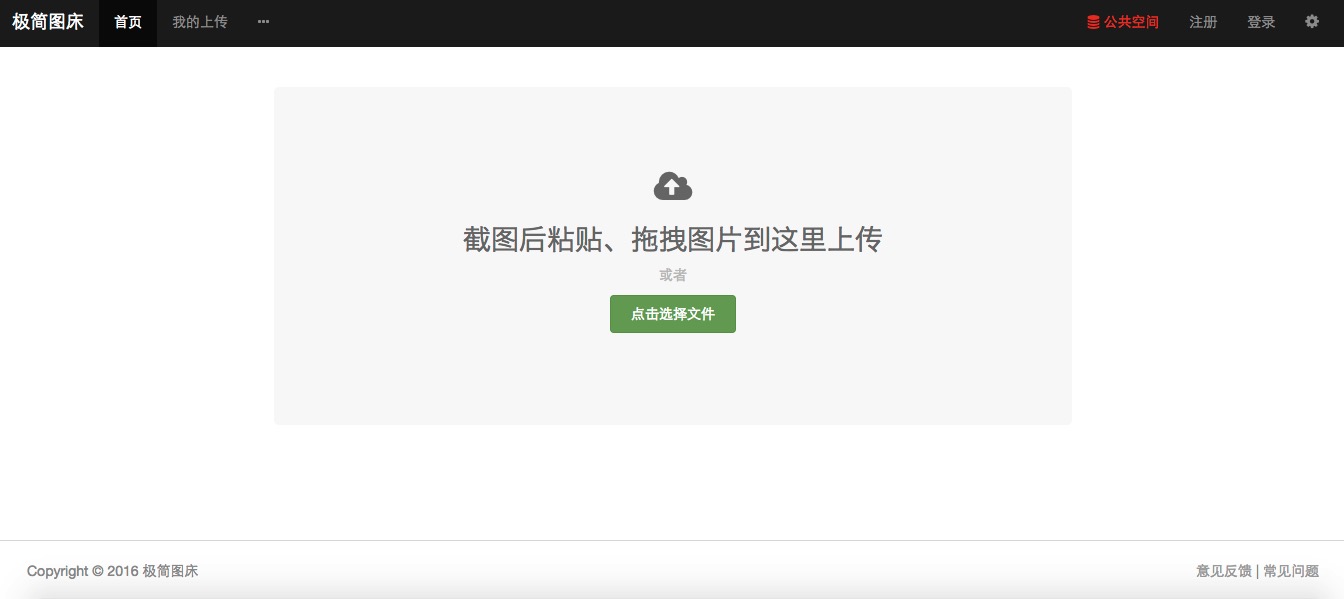自己整理的 Markdown 简介、编辑器推荐、语法、特征等,是 Markdown 的简易入门教程
目录
概述
简介
Markdown是一种轻量级标记语言,排版语法简洁,让人们更多地关注内容本身而非排版。它使用易读易写的纯文本格式编写文档,可与HTML混编,可导出 HTML、PDF 以及本身的 .md 格式的文件。因简洁、高效、易读、易写,Markdown被大量使用,如Github、Wikipedia等网站,如各大博客平台:WordPress、Drupal、简书等。
官方文档
Markdown编辑器
在线编辑器
Windows
MarkdownPad——一款全功能的编辑器,被很多人称赞为windows 平台最好用的markdown编辑器。

MarkPad——开源软件,可以直接在你的博客或者 GitHub 中打开、保存文档,直接将图片粘贴到 Markdown 文档中。
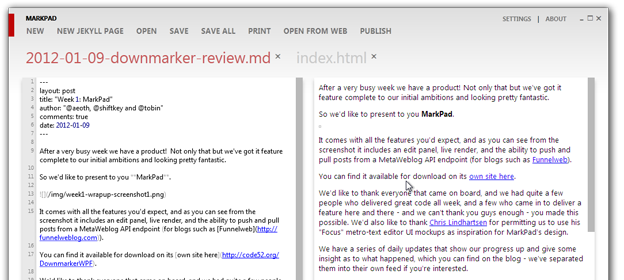
Cmd Markdown——作业部落出品,全平台并支持Web端

Mac
多平台
Atom——github出的编辑器,支持各种编程语言,可装Markdown插件。

sublimetext——专业编辑器,支持各种编程语言。

初级语法
标题
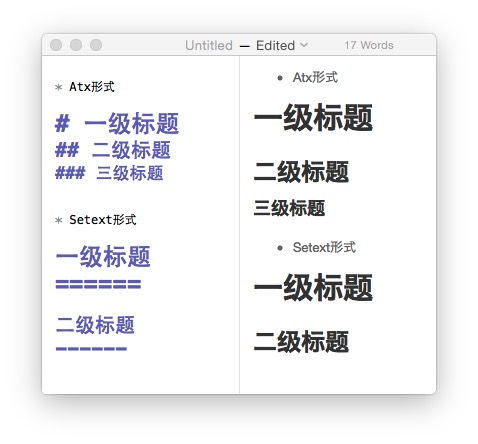
Markdown 支持两种标题的语法,类 Atx 和类 Setext 形式。
Atx(注意
#后面有个空格)# 一级标题 ## 二级标题 ### 三级标题Setext(
-与=数目任意,最好三个及以上,比较直观)一级标题 ====== 二级标题 ------
粗体和斜体
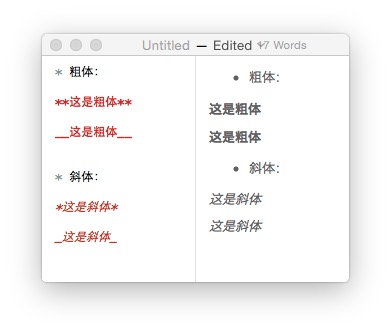
粗体
**这是粗体** __这是粗体__
斜体
*这是斜体* _这是斜体_
段落和换行

第一种写法(上图的
这是第一段),直接敲两个回车键即可这是第一段 这是第二段第二种写法(上图的
这是第二段),在写完一段后敲两个空格,然后回车写下一段这是第二段 这是第三段第三种写法(上图的
这是第三段),在写完一段后用HTML的语法:<br />作为换行,然后写下一段这是第三段<br />这是第四段 这是第三段<br /> 这是第四段
分隔线
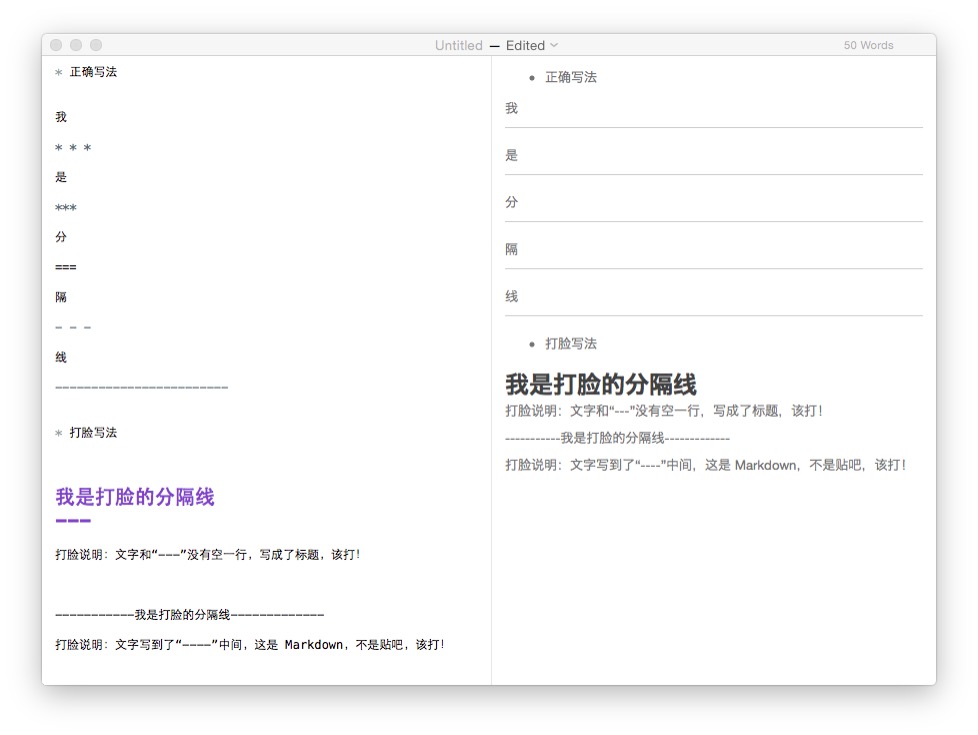
可以在一行中用三个及以上的星号、减号、等于号、底线来建立分隔线,行内不能有除空格外的其他东西,注意莫被打脸。 (≖ ‿ ≖)✧
***
---
===
___
引言
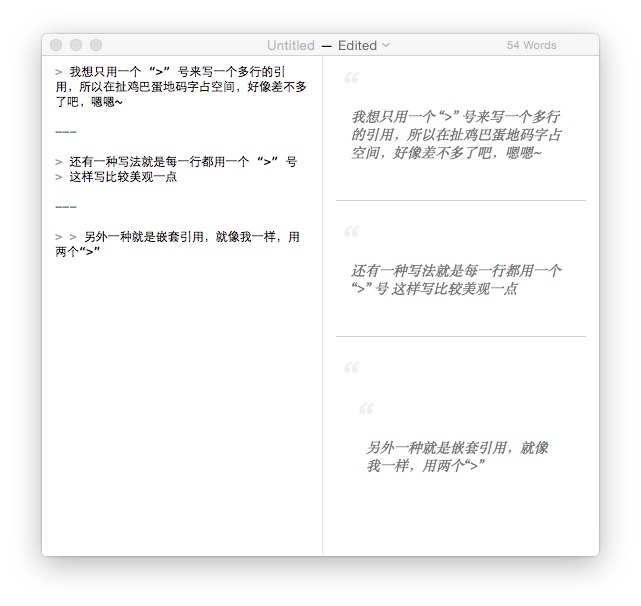
> 我想只用一个 “>” 号来写一个多行的引用,所以在扯鸡巴蛋地码字占空间,好像差不多了吧,嗯嗯~
---
> 还有一种写法就是每一行都用一个 “>” 号
> 这样写比较美观一点
---
> > 另外一种就是嵌套引用,就像我一样,用两个“>”
列表
无序列表
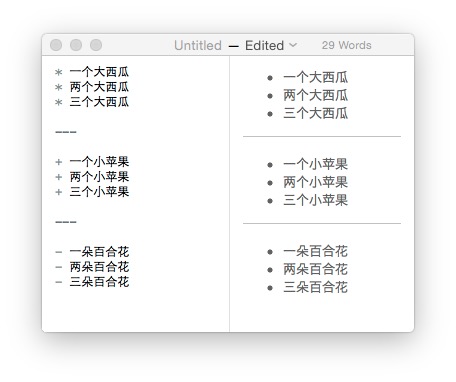
无序列表可以在每行开头用星号、加号、减号来表示,也可以三者混合一起,推荐使用相同的字符,避免混乱。
* 一朵百合花
* 两朵百合花
* 三朵百合花
有序列表
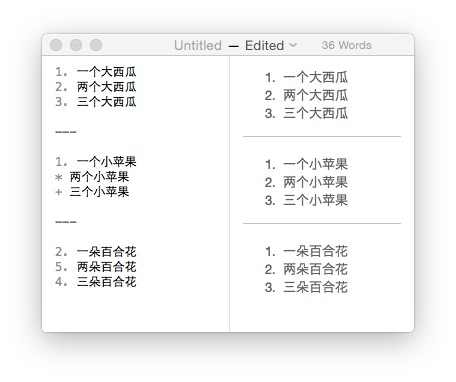
有序列表用数字接着一个英文句点来表示,数字可无序,但还是推荐使用1.、2.,避免混乱。
1. 一朵百合花
2. 两朵百合花
3. 三朵百合花
代码
行内代码块
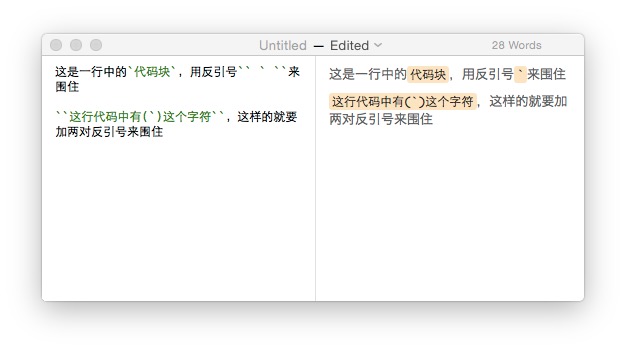
I am a `code`
I am a `` ` ``
段落代码块
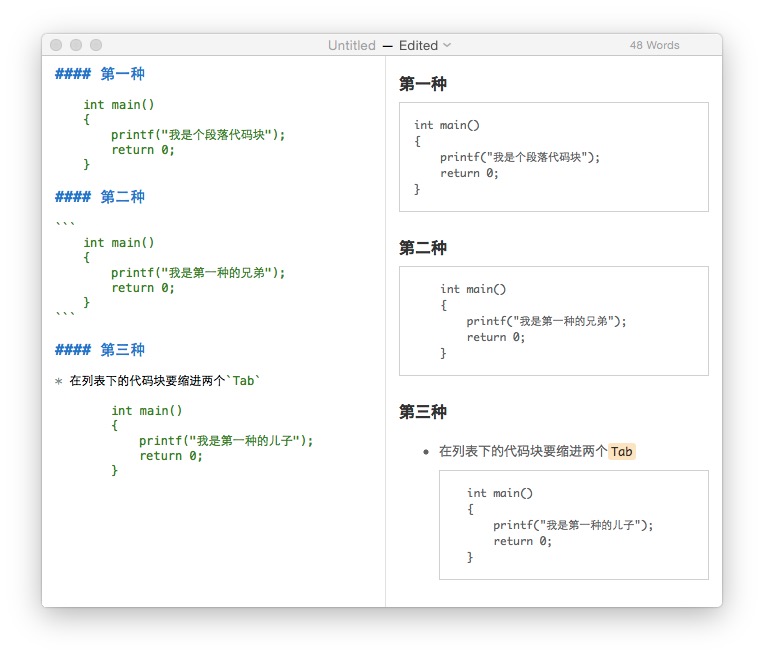
#### 第一种
int main()
{
printf("我是个段落代码块");
return 0;
}
另外,可以用三个反引号和语言名,作为标记代码所使用的语言
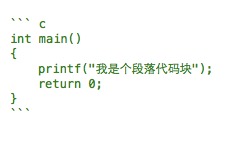
我的 Mou 编辑器不能识别 (ノ▼Д▼)ノ
链接
网址链接
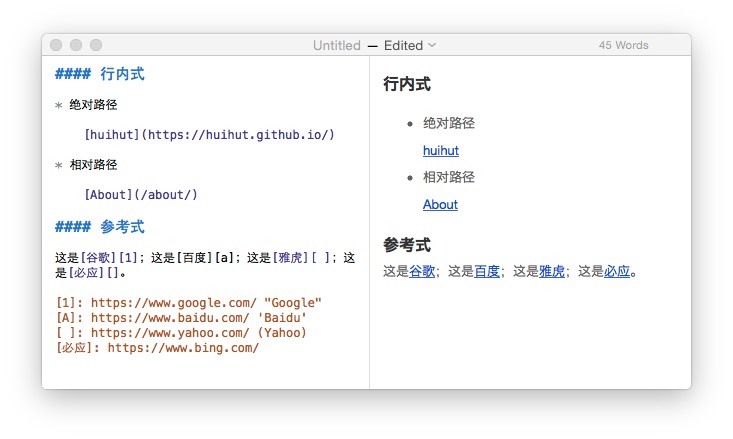
网址链接有两种形式:行内式、参考式。
不管是哪一种,链接文字都是用 [方括号] 来标记,双引号""的title可写可不写。
行内式
[huihut](https://huihut.github.io/) [huihut](https://huihut.github.io/ "huihut") [huihut](https://huihut.github.io/ 'huihut')参考式
- 一般写法
[huihut][1]
[1]: https://huihut.github.io/
- 隐式链接标记——可省略id,只需要[text]与下面[方括号]内容相同即可
[Google][]
[Google]: http://google.com/
拓展
这里的链接辨别标签可以有字母、数字、空白和标点符号,但是并不区分大小写,因此下面两个链接是一样的:
[text][a] [text][A]链接 title 可以用双引号、单引号、圆括号包起来,因此,下面这三种链接的定义都是相同:
[1]: https://huihut.github.io/ "title" [1]: https://huihut.github.io/ 'title' [1]: https://huihut.github.io/ (title)
特别注意:Markdown.pl 1.0.1 会忽略单引号包起来的链接 title
图片链接
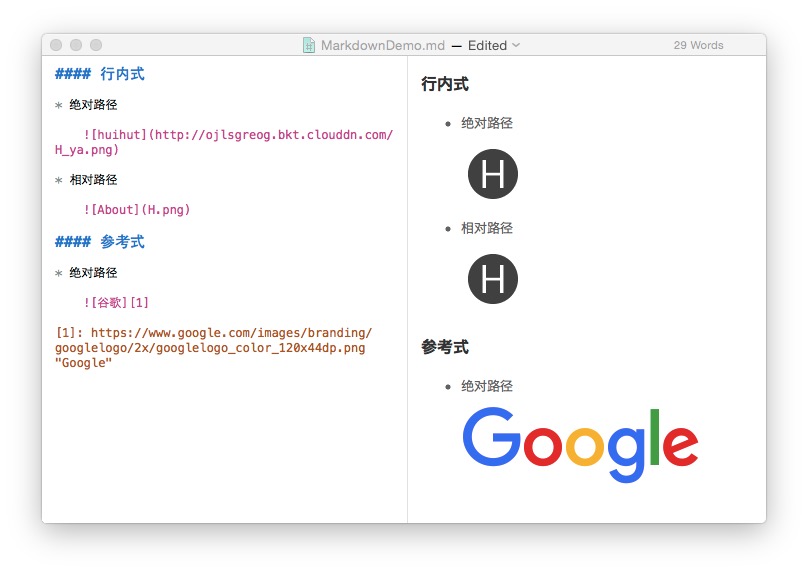
图片链接与上面的网址链接类似,同样有两种形式:行内式和参考式,只不过图片链接在前面加上一个感叹号!,在此不做累述。
行内式
参考式
![谷歌][1] [1]: https://www.google.com/images/branding/googlelogo/2x/googlelogo_color_120x44dp.png "Google"
指定图片宽高
Markdown 一般不支持指定图片的宽高,若要指定宽高可以使用普通的
<img>标签<img src="./xxx.png" width = "100" height = "100" alt="title" align=center />如果需要居中可以在外围包围
div标签<div align="center"> <img src="xxx.png" width = "100" height = "100" alt="title" align=center /> </div>使用支持指定图片大小的 Markdown 编辑器,如 Mou

用图床获取外链
网上有许多图床,这里推荐两个 七牛图床 和 极简图床。
进阶语法
标签
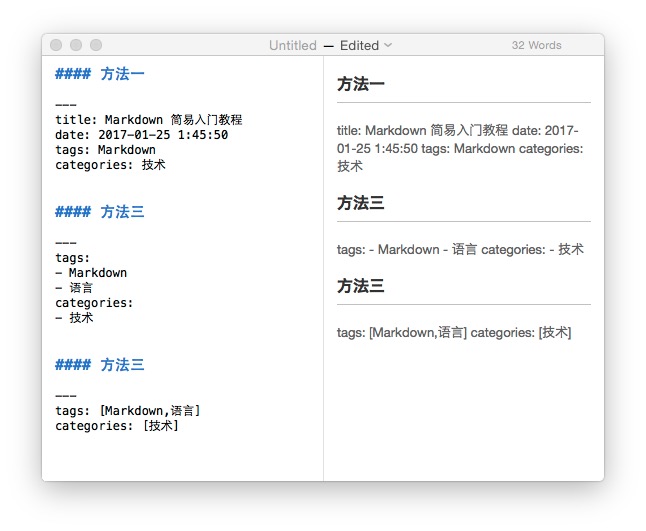
方法一
title: Markdown 简易入门教程 date: 2017-01-25 1:45:50 tags: Markdown categories: 技术方法三
tags: - Markdown - 语言 categories: - 技术方法三
tags: [Markdown,语言] categories: [技术]
目录
方法一

这种目录其实是用 HTML 加 Markdown的链接 实现,分为两个部分,目录部分和标题部分。
目录部分——实质是链接,链接的
[地址]填需要跳转到的标题的id属性(自定义)。[跳到标题一](#title1)标题部分——实质是HTML的标题标签,标签里面的
id属性等于待跳转的目录的[地址]。<h1 id="title1">标题一</h1>
方法二
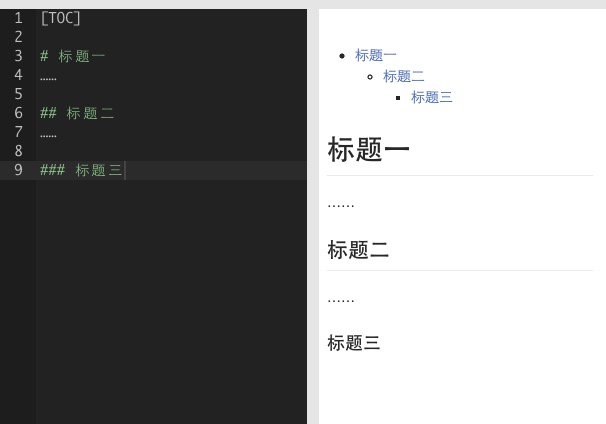
这种方法非常简单,就是直接添加
[TOC],标题1~6样式的内容会被提取出来作为目录,然而有些编辑器不能使用这功能,如 Mou 不能使用。我是在有道云笔记的 Markdown 中截图的。[TOC] # 标题一 …… ## 标题二 …… ### 标题三这里有个jQuery插件,貌似可以让Markdown生成目录:
表格
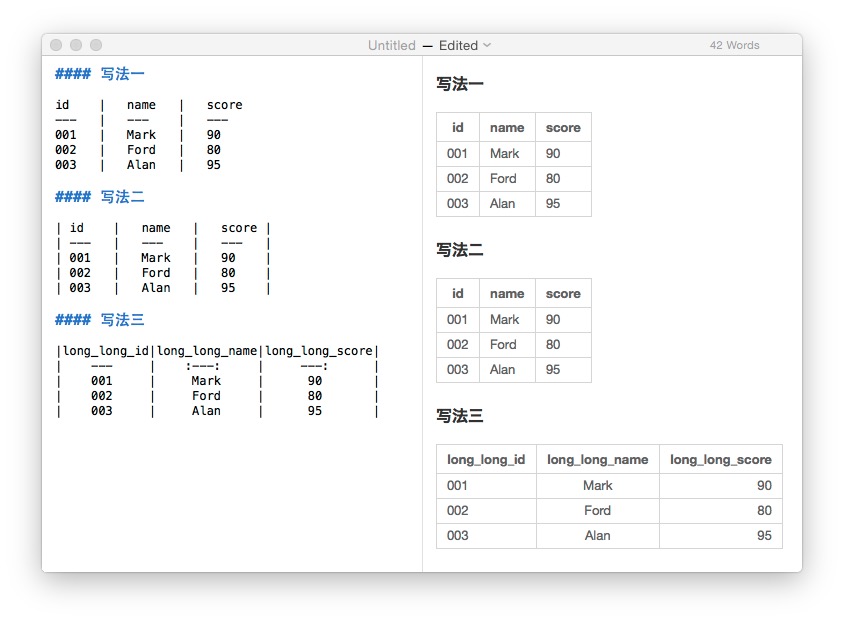
表格一般这样子写,这应该是最简单的写法了
id | name | score --- | --- | --- 001 | Mark | 90 002 | Ford | 80 003 | Alan | 95还有就是对齐了,用
:对齐,:写在在---的左边就是左对齐,右边就是右对齐,两边都写就是居中。|long_long_id|long_long_name|long_long_score| | --- | :---: | ---: | | 001 | Mark | 90 | | 002 | Ford | 80 | | 003 | Alan | 95 |
脚注
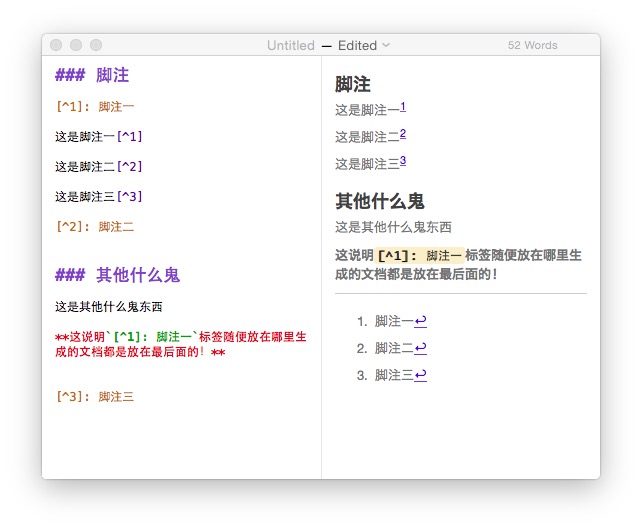
这是脚注一[^1]
[^1]: 脚注一
公式
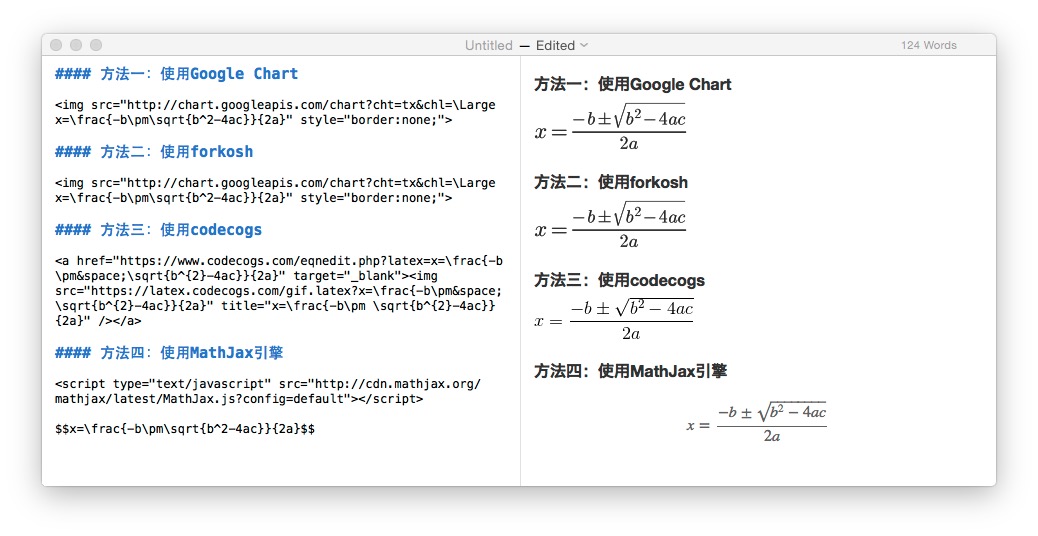
方法一:使用Google Chart
<img src="http://chart.googleapis.com/chart?cht=tx&chl=\Large x=\frac{-b\pm\sqrt{b^2-4ac}}{2a}" style="border:none;">方法二:使用forkosh
<img src="http://chart.googleapis.com/chart?cht=tx&chl=\Large x=\frac{-b\pm\sqrt{b^2-4ac}}{2a}" style="border:none;">方法三:使用codecogs
<a href="https://www.codecogs.com/eqnedit.php?latex=x=\frac{-b\pm&space;\sqrt{b^{2}-4ac}}{2a}" target="_blank"><img src="https://latex.codecogs.com/gif.latex?x=\frac{-b\pm&space;\sqrt{b^{2}-4ac}}{2a}" title="x=\frac{-b\pm \sqrt{b^{2}-4ac}}{2a}" /></a>方法四:使用MathJax引擎——先加载脚本
<script>,后解析公式。<script type="text/javascript" src="http://cdn.mathjax.org/mathjax/latest/MathJax.js?config=default"></script> $$x=\frac{-b\pm\sqrt{b^2-4ac}}{2a}$$
流程图
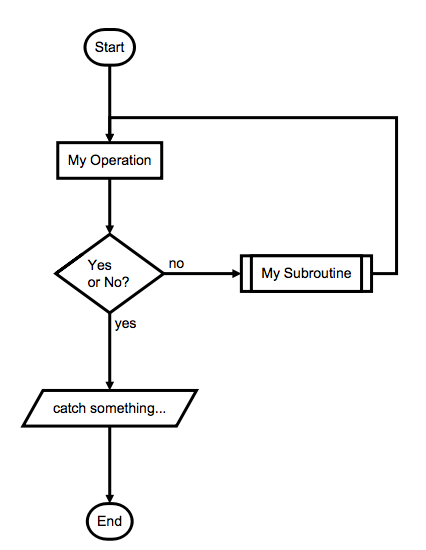
像流程图这种复杂的功能不推荐在 Markdown 中使用,因为很多编辑器都不支持,我使用了几个编辑器都不能生成流程图,所以上图是在为知笔记官方 Markdown 新手指南中找到的。
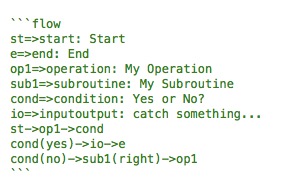
1
2
3
4
5
6
7
8
9
st=>start: Start
e=>end: End
op1=>operation: My Operation
sub1=>subroutine: My Subroutine
cond=>condition: Yes or No?
io=>inputoutput: catch something...
st->op1->cond
cond(yes)->io->e
cond(no)->sub1(right)->op1
更多关于流程图的语法说明:
https://github.com/adrai/flowchart.js
序列图
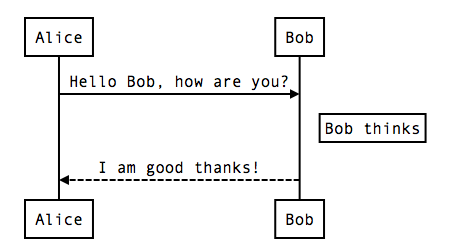
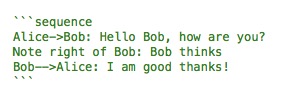
1
2
3
Alice->Bob: Hello Bob, how are you?
Note right of Bob: Bob thinks
Bob-->Alice: I am good thanks!
更多关于时序图的语法说明:
https://github.com/bramp/js-sequence-diagrams
其他语法
兼容HTML
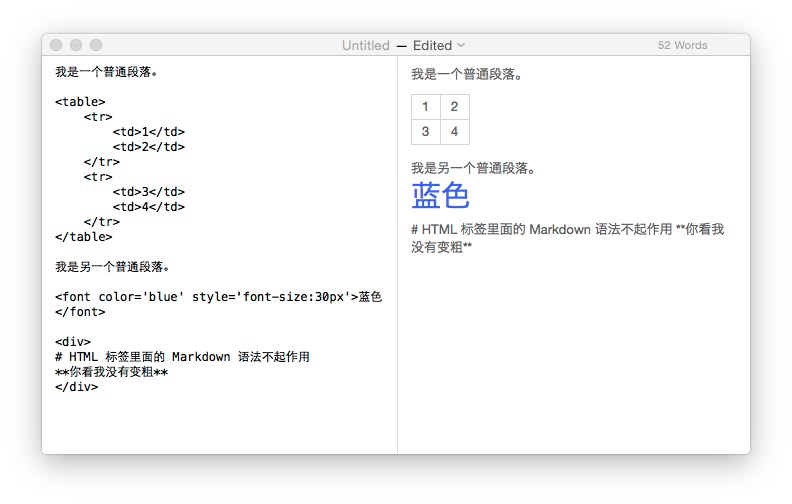
Markdown 可以和 HTML 混编,甚至可以完全用 HTML 语法来写。要注意在 HTML 标签中的 Markdown 代码是不起作用的。
<font color='blue' style='font-size:30px'>蓝色</font>
<div>
# HTML 标签里面的 Markdown 语法不起作用
**你看我没有变粗**
</div>
特殊字符自动转换
HTML 语法——在 HTML 中所有
<和&都要转换,包括链接(URL)- 用
<表示<——起始标签 - 用
&表示&——标记 HTML 实体
- 用
Markdown 语法——Markdown 则会自动转换
反斜杠
Markdown 可以利用反斜杠来插入一些在语法中有其它意义的符号。如:
*literal asterisks*
可用
\*literal asterisks\*
Markdown 支持以下这些符号前面加上反斜杠来帮助插入普通的符号:
\ 反斜线
` 反引号
* 星号
_ 底线
{} 花括号
[] 方括号
() 括弧
# 井字号
+ 加号
- 减号
. 英文句点
! 惊叹号
自动链接
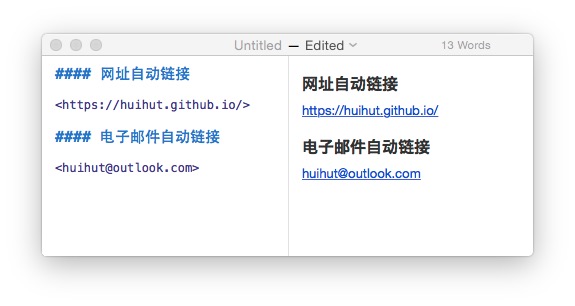
网址自动链接
<https://huihut.github.io/>电子邮件自动链接
<[email protected]>